Når du har startet en nano-editor ved at skrive kommandoen 'Nano' på terminalen. Du vil se følgende genveje nederst i det viste nano-vindue.
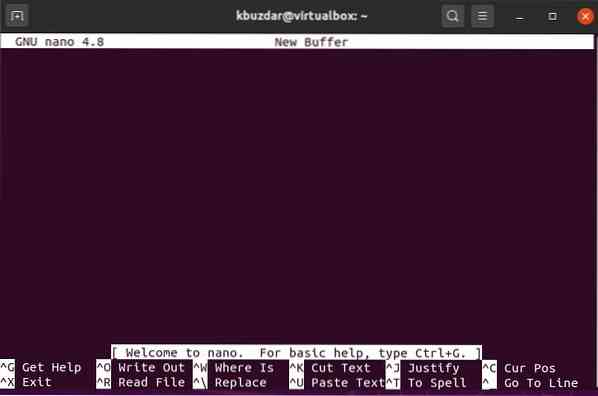 For at afslutte nano ^ X vises på nano, som også er fremhævet i følgende skærmbillede:
For at afslutte nano ^ X vises på nano, som også er fremhævet i følgende skærmbillede:
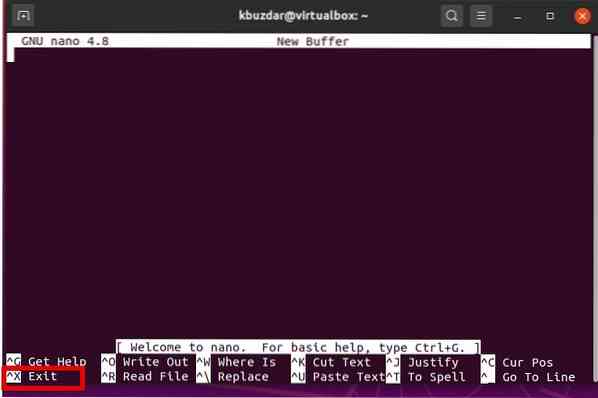 I ovenstående billede repræsenterer gulerodsymbolet i nano brugen af Ctrl-tasten. Hvis du leder efter, hvordan du afslutter eller afslutter Nano, skal du trykke på 'Ctrl + x' -tasterne med kombinationen. Mens du arbejder på nano, skal du trykke på F2 eller ^ X betyder Ctrl + X for at afslutte den aktuelle buffer eller afslutte nano. Derefter bliver du bedt om at gemme den aktuelle fil, tryk på 'y', og hvis du ikke vil foretage nogen ændringer, skal du trykke på 'n'. Du kan også trykke på Ctrl + o for at gemme denne fil. Derefter skal du indtaste det filnavn, du vil beholde. Du kan også se dette i følgende skærmbillede:
I ovenstående billede repræsenterer gulerodsymbolet i nano brugen af Ctrl-tasten. Hvis du leder efter, hvordan du afslutter eller afslutter Nano, skal du trykke på 'Ctrl + x' -tasterne med kombinationen. Mens du arbejder på nano, skal du trykke på F2 eller ^ X betyder Ctrl + X for at afslutte den aktuelle buffer eller afslutte nano. Derefter bliver du bedt om at gemme den aktuelle fil, tryk på 'y', og hvis du ikke vil foretage nogen ændringer, skal du trykke på 'n'. Du kan også trykke på Ctrl + o for at gemme denne fil. Derefter skal du indtaste det filnavn, du vil beholde. Du kan også se dette i følgende skærmbillede:
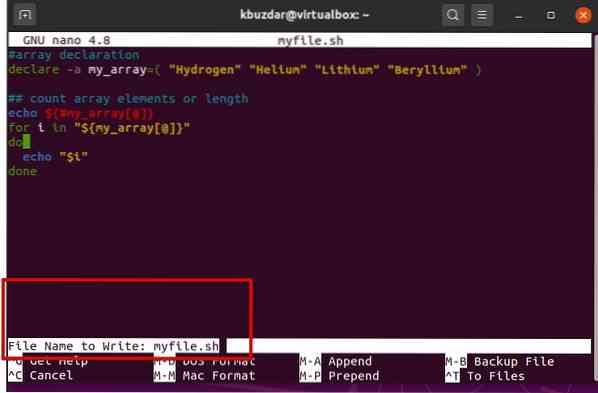
Eksempel
Lad os tage et eksempel på, hvordan man afslutter eller afslutter nano. Vi arbejder på en bash-fil my_file.sh i nano. Pludselig vil du lukke nano-editoren af en eller anden grund. For at afslutte nano skal du bare trykke på F2 eller Ctrl + X-tasterne. Du bliver bedt om at trykke på 'y' for at gemme den aktuelle fil, eller i tilfælde af uden at gemme, skal du trykke på n for at afslutte nano.
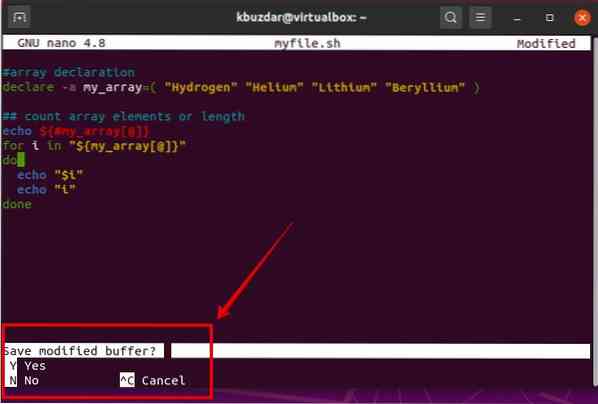
 Phenquestions
Phenquestions


